กรณีต้องการจัดการภาพ หลายภาพพร้อมกัน ต้องการครอบตัดหลายๆ ภาพ ให้มีขนาดความกว้าง x สูง เท่ากัน เช่น กว้าง 640 x สูง 480 ทุกภาพเหมือนกัน ใน Windows 10 โดยใช้แอป PhotoScape วิธีนี้จะช่วยให้การเลือกภาพ จัดการหลายๆ ภาพได้ค่อนข้างเร็ว
การครอบตัดภาพให้มีขนาดกว้างคูณสูงเท่ากัน โดยใช้เครื่องมือเลือกภาพ จัดการไปทีละภาพ จะเสียเวลา หากไม่ตั้งค่าให้การเลือกภาพเท่ากันหมดทุกครั้งที่ใช้คำสั่งครอบตัดภาพ
1. ภาพทุกภาพ ต้องการตัดครอป ให้มีขนาดเท่ากันทุกภาพ กว้าง 640 x สูง 356
2. ทำได้ง่ายๆ ด้วยคำสั่ง กำหนดอัตราส่วนเพื่อตัดภาพ
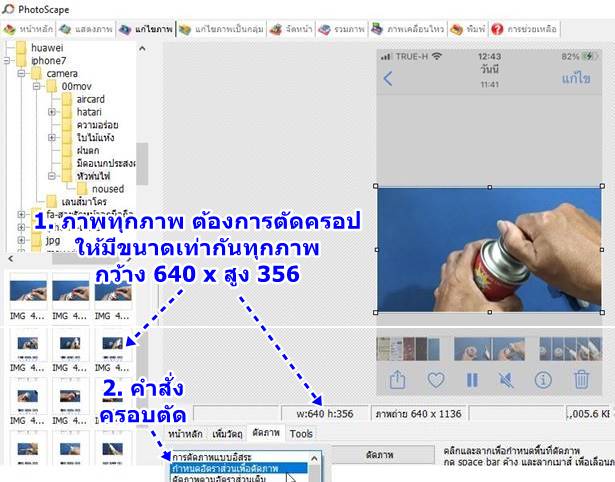
ติดตั้งแอปครอบตัดหลายภาพให้มีขนาดเท่ากัน
สำหรับแอปที่จะใช้ตัดครอบภาพให้มีขนาดเท่ากัน ในที่นี้จะใช้แอป ชื่อ PhotoScape อ่านวิธีติดตั้งได้จากบทความด้านล่าง
วิธีครอบตัดหลายภาพให้มีขนาดเท่ากันใน Windows 10
1. ตัวอย่างภาพที่ต้องการครอบตัดให้มีขนาดเท่านั้น มีหลายภาพ แต่ละภาพจะมี พื้นที่สีขาว ด้านบน และ ด้านล่าง ที่ต้องการครอบตัดทิ้งไป
2. ต้องการตัดออกให้ได้ภาพแบบนี้ โดยมีขนาดเท่ากันทั้งหมด คือ กว้าง 640 x สูง 356 พิกเซล
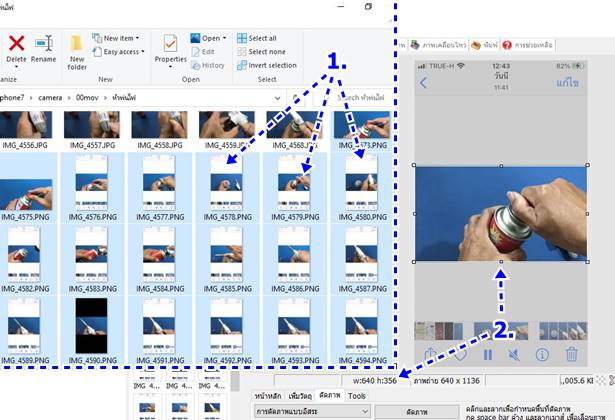
3. เปิดแอป PhotoScape
4. เลือกคำสั่ง แก้ไขภาพ
5. แตะเลือกโฟลเดอร์ที่เก็บภาพเอาไว้
6. แตะเลือกภาพ
7. แตะแท็บ ตัดภาพ
8. แตะเลือก การตัดภาพแบบอิสระ
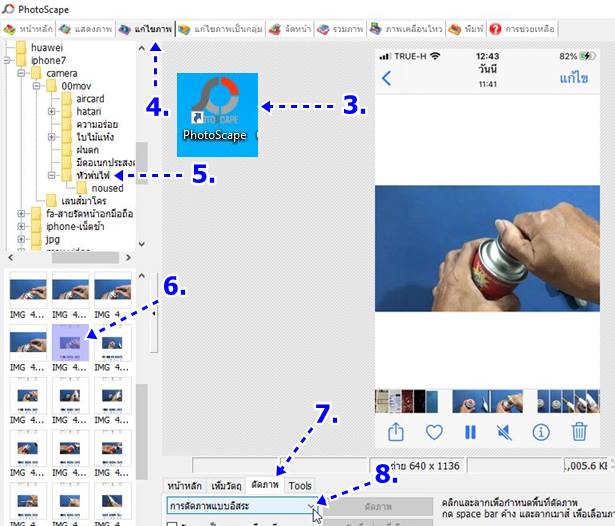
9. ลากเมาส์ครอบภาพ เป็นกรอบสี่เหลี่ยม ตัวเลือกได้เลือกไว้ ขนาด กว้าง 640 สูง 356 พิกเซล
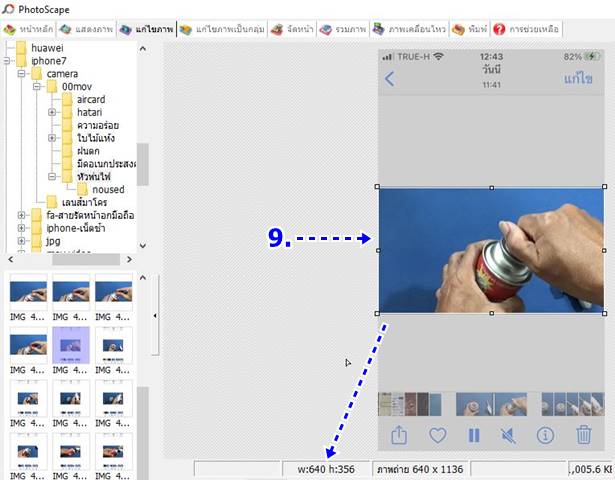
10. คลิกเลือก กำหนดอัตราส่วนเพื่อตัดภาพ
11. ตั้งค่าความกว้าง 640 และความสูง 356 แล้วคลิก ตกลง ซึ่งจะนำการตั้งค่านี้ไปตัดครอบภาพทั้งหมดให้มีขนาดเท่ากันตามนี้
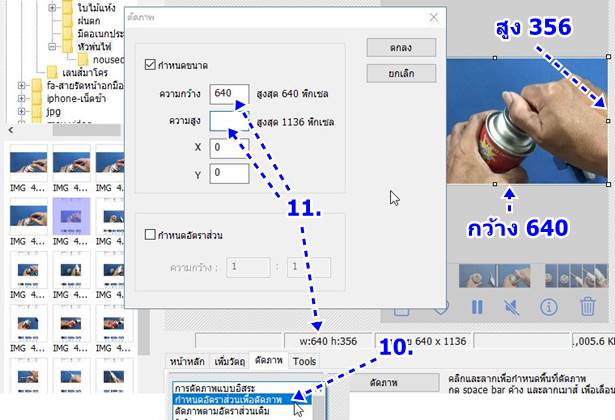
12. เริ่มทำการครอบตัดภาพ โดยคลิกเลือกภาพที่ต้องการก่อน
13. จะปรากฏกรอบขนาด 640 x 356 ตามที่ได้ตั้งค่าเอาไว้ หากเราลากกรอบเอง ยากจะได้ขนาดตามนี้ จะเสียเวลาขยับเมาส์ไปมา กว่าจะได้ขนาดที่เท่ากัน
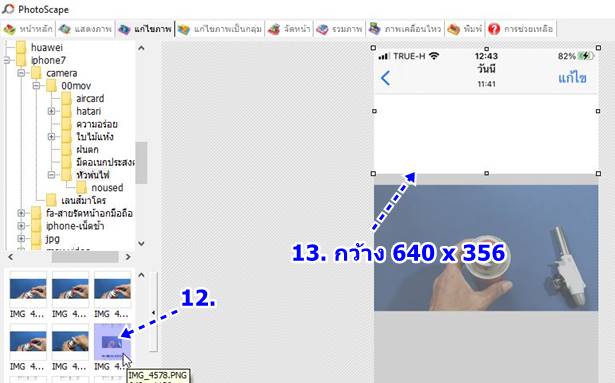
14. ลากกรอบสี่เหลี่ยมมาครอบภาพที่ต้องการ ดังตัวอย่าง
15. คลิกคำสั่ง ตัดภาพ
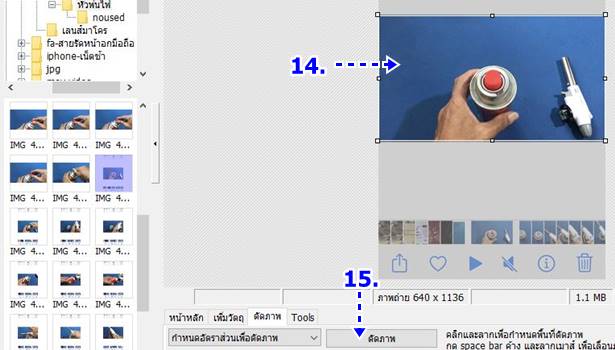
16. ภาพถูกตัดครอบเหลือความกว้าง 640 x 356 ตามต้องการแล้ว
17. บันทึกภาพเก็บไว้ คลิก บันทึก
18. เลือกคุณภาพความคมชัดของภาพตามต้องการ ซึ่งควรเลือกประมาณ 90% ขึ้นไป
19. คลิกปุ่ม บันทึก
20. คลิกเลือกภาพอื่น เพื่อทำการครอบภาพต่อไป
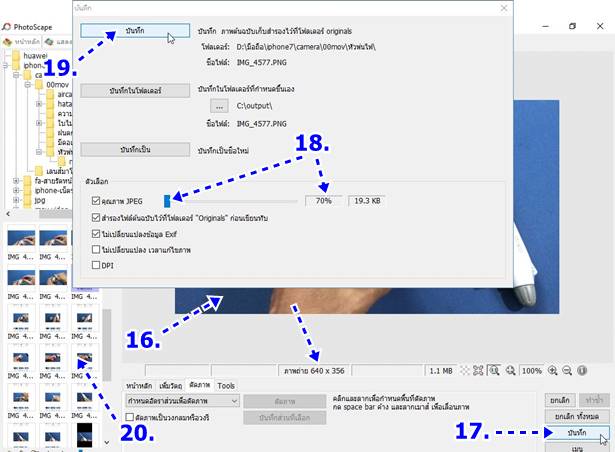
สรุป
การครอบตัดภาพในลักษณะนี้ ช่วยให้การตัดภาพง่ายมากขึ้น ดีกว่าการเลือกแบบอิสระ ซึ่งค่อนข้างยากในการสร้างกรอบสี่เหลี่ยมให้มีขนาดเท่ากัน เสียเวลาลากเมาส์ไปมาก แต่เมื่อทำเสร็จแล้ว ก็อย่าลืมกลับไปเลือกคำสั่ง ตัดภาพแบบอิสระเหมือนเดิม



